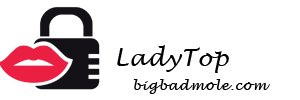Les fans de divers systèmes de messagerie instantanée (applications de messagerie instantanée) sont toujours intéressés par ce que les développeurs leur cachent et si leurs programmes favoris possèdent des puces cachées.
Paramètre de confidentialité WhatsApp

La confidentialité et la protection des données personnelles à notre époque sont l’un des principaux facteurs qui conditionnent le choix de la messagerie instantanée. Ceux qui n'y pensent pas et qui utilisent déjà activement WhatsApp auront besoin de quelques astuces pour résoudre ce problème.
Nous cachons le temps de visite
Dès que nous ouvrons WhatsApp, le statut «Était (est) en ligne» est automatiquement mis à jour. Cette fonction n'est pas pratique pour certains. Pour masquer la visibilité de la dernière fois que vous avez accédé à l’application, vous devez suivre les points suivants:
- Ouvrir "Paramètres";
- Cliquez sur "Compte";
- Alors “Était (a)”;
- Sélectionnez "Aucun".
Ensuite, l'heure de la dernière visite sera sauvegardée et par la suite, elle ne sera pas mise à jour. Mais le temps de visite des utilisateurs restants restera visible, comme auparavant.
Comment devenir invisible
WhatsApp peut aussi cacher complètement votre activité. Pour ce faire, il suffit d'activer le mode "invisible". Pour ce faire, vous devez:
- Application ouverte;
- Cliquez sur "Paramètres";
- Puis «compte» ou «compte»;
- Sélectionnez "Confidentialité".
De plus, il suffit d'établir les restrictions nécessaires à la vie privée.
Masquer les alertes de lecture
Une autre fonctionnalité intéressante pour WhatsApp est la possibilité de cacher aux autres notifications que vous lisez le message. Parfois, il n’ya tout simplement pas assez de force pour répondre à une personne ou pour ne pas communiquer, mais je ne veux pas l’offenser.
Dans ce cas, masquez simplement les alertes comme suit:
- Encore une fois, ouvrez l'application;
- Choisissez "Paramètres" - "Compte";
- L’article suivant est «Confidentialité»;
- Et à la fin, supprimez le curseur de la "Lecture de rapports".
Il est important de noter que dans ce cas également, vous ne pourrez pas voir si d'autres personnes ont lu vos messages. En principe, WhatsApp lui-même le rappelle lorsque l'option est désactivée.
Message Chips

Tout le monde aime discuter pour différentes raisons. Par conséquent, il est doublement important de connaître les secrets associés à l'envoi, à la réception et au stockage de messages dans les chats WhatsApp. Et vous pouvez les essayer sur vous-même ou même sur les autres (même sans qu'ils le sachent). Nous allons trouver comment faire cela.
Faire des polices élégantes
Si vous n'avez jamais essayé de changer le style de police dans Vatsap, il est temps de l'essayer. Cela peut ajouter de la personnalité au message et simplement diversifier la correspondance.
Vous pouvez organiser la police de l'application de 4 manières différentes:
- Créer une police en italique - ajouter un soulignement sur les bords (_Exemple_);
- Rayer ce qui est écrit - utiliser le signe tilde ~ (~
Exemple~); - Mettez le texte en gras - ajoutez un astérisque (*Exemple*);
- Utilisez la police de développement - vous devez ajouter des guillemets, et trois de chaque côté («Exemple» ``).
Il est important de ne pas confondre les citations arrières avec l'apostrophe, sinon rien ne fonctionnera.
Si vous ne pouvez pas imaginer la différence entre une police standard et une police de développeur, vous pouvez examiner de plus près l’image ci-dessous. Il est immédiatement visible que la deuxième police est beaucoup plus étroite et plus compacte.
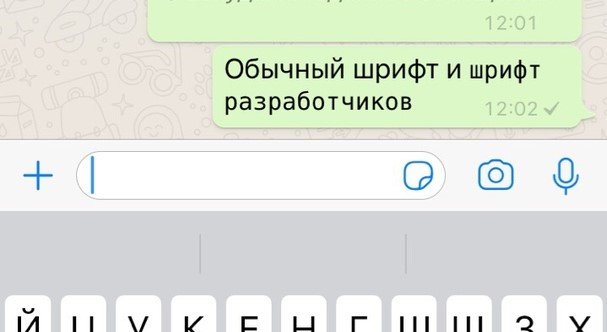
Comment obtenir des informations de lecture
Il existe un moyen assez simple de savoir quand le message a été remis à l'utilisateur et quand il l'a lu. Pour ce faire, ouvrez simplement le chat et tenez votre doigt sur le message souhaité.
Une barre apparaît avec différents choix. Cliquez sur "Données". Une nouvelle fenêtre s'ouvrira dans laquelle deux informations seront disponibles:
- Lecture - date et heure exacte;
- Livré - date et heure.
Ainsi, il est toujours possible de calculer quand le message a été lu et s'il a été livré. Au moins cette fonctionnalité est certainement utile pour les filles qui soupçonnent leurs gars de mensonges.
Apprendre à envoyer des messages sans Internet
L'un des secrets les plus intéressants des messages disponibles pour les utilisateurs de WhatsApp est la possibilité de les mettre en file d'attente dans le chat. Ceci est devenu disponible grâce aux dernières mises à jour d'applications.
Quelle est l'essence de l'option?
Vous pouvez écrire des messages sans connexion Internet, cliquez sur "Envoyer", puis, lorsque le réseau apparaît, ils seront automatiquement téléchargés dans le chat souhaité.
La seule chose à garder à l'esprit est que les messages ne peuvent pas être envoyés. Par conséquent, immédiatement après l’apparition de la connexion Internet, vous devez vérifier si le messager a bien délivré le message.
Comment récupérer et sauvegarder des données
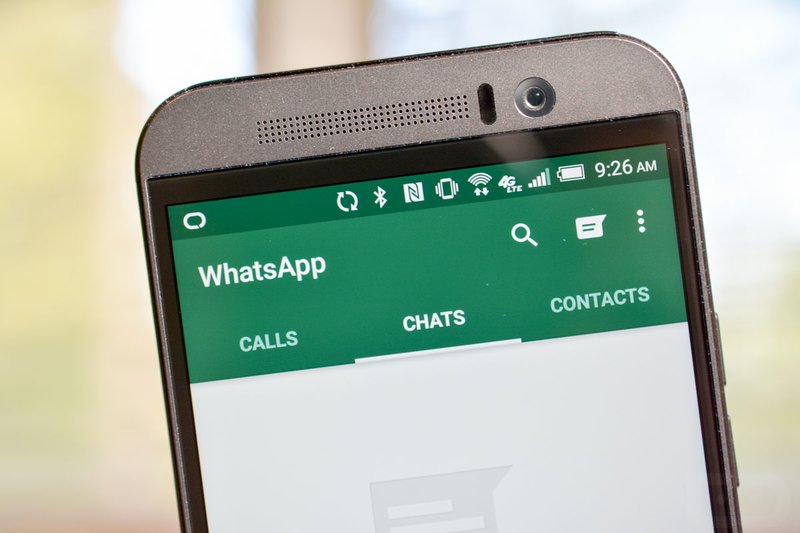
Vous pouvez rapidement restaurer toute correspondance dans Vatsap. Cependant, cela devrait être pris en charge à l'avance. Cette fonctionnalité permettra également de sauvegarder toutes les données nécessaires.
Pourquoi exporter la correspondance
WhatsApp a une fonctionnalité qui vous permet d'exporter un chat en direct pour le traiter. Cela est nécessaire lors de la discussion de problèmes de travail graves et est utilisé pour éviter de perdre la bonne information.
Sélectionnez une discussion et suivez les instructions:
- En haut, cliquez sur le destinataire.
- Faites défiler la nouvelle fenêtre, trouver «Exporter chat» ci-dessous;
- Nous attendons pendant que le programme forme un fichier avec l'historique;
- Nous sélectionnons la méthode appropriée pour envoyer le fichier (par courrier ou par une autre méthode).
WhatsApp génère un fichier texte avec l'heure exacte de chaque message, en regroupant toutes les informations dans une archive.
N'oubliez pas la possibilité d'ajouter des messages aux "Favoris".
Récupérer la correspondance supprimée
Pour restaurer la correspondance dans la messagerie WhatsApp, même si elle a été supprimée, vous devez veiller à sauvegarder toutes les informations à l'avance. De plus, la sauvegarde ne doit pas nécessairement être quotidienne.
Pour ce faire, vous devez:
- Ouvrir "Paramètres";
- Sélectionnez "Chats";
- Puis "Sauvegarde";
- Créez une copie.
Vous pouvez également apposer la création d'une sauvegarde par jour, semaine, mois. Cela se fait en cliquant sur l'élément “Automatiquement”, situé juste en dessous de “Créer une copie”.
Jetons avec statuts et fichiers multimédias
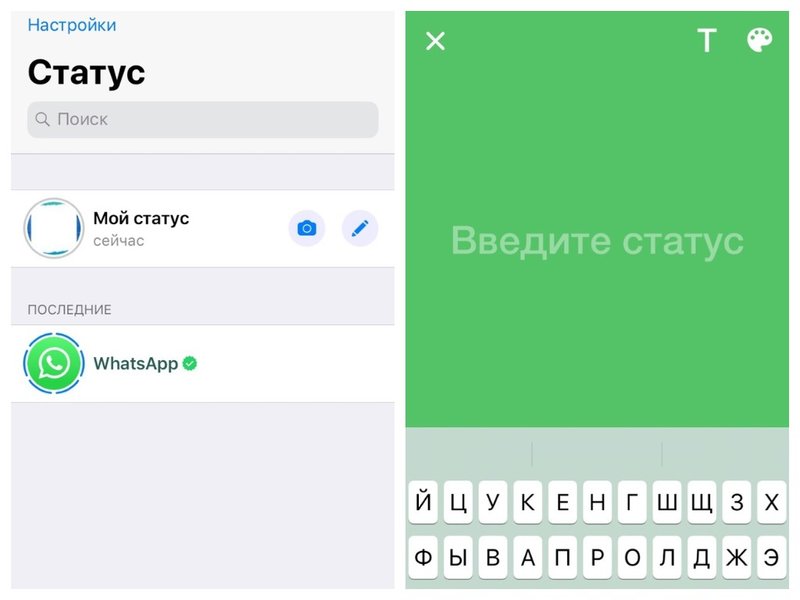
WhatsApp permet aux utilisateurs d’apposer des statuts et de partager des fichiers multimédias. Presque tous les utilisateurs savent comment ne pas enregistrer les photos et les vidéos automatiquement. Mais sur la façon de rendre un statut vivant ou de transformer une vidéo existante en gif - quelques-uns.
Comment décorer le statut
Le statut WhatsApp peut être modifié en fonction de votre humeur et de vos préférences, les développeurs ayant ajouté la possibilité de le faire colorier. Si quelqu'un d'autre n'a pas essayé cela, alors il est temps de commencer, car en soi cette activité est très excitante.
Vous pouvez modifier le statut de Vatsap en suivant les instructions suivantes:
- Cliquez sur "Statut" dans le coin inférieur gauche.
- Dans la fenêtre qui s'ouvre, sélectionnez l'icône du stylo.
- Ajoutez le texte que vous aimez;
- Dans le coin supérieur droit, sélectionnez une couleur d’arrière-plan (change à chaque nouveau clic sur la palette de peinture);
- Appuyez sur la flèche en avant.
Les statuts peuvent être changés au moins toutes les minutes. Au lieu de la couleur, vous pouvez également choisir l'une des photos disponibles, qui ressemble à l'option «Storis» d'Instagram.
Créer des GIF à partir d'une vidéo personnelle
Les archives Vatsap ont divers gifs à envoyer. Cependant, si vous souhaitez partager un fragment d'une vidéo personnelle ou si le fichier gif souhaité ne fait pas partie des autres, vous pouvez facilement transformer la vidéo existante dans le format approprié.
Vous pouvez le faire comme suit:
- Cliquez sur la photo + l'icône dans le coin du chat.
- Sélectionnez «Photo / Video»;
- Dans l'archive personnelle, sélectionnez la vidéo souhaitée.
- Coupez la vidéo dans la rangée supérieure jusqu'au fragment souhaité.
- Cliquez sur l'icône GIF.
Le GIF créé peut être envoyé en toute sécurité au destinataire!